サポートトップ オンラインマニュアル メールアカウント管理 メールアドレス(独自ドメイン)
メールアカウントごとに、パスワード / メールボックス容量 / 設定権限 / 転送設定 / 自動返信 / メールアドレス(セレクトドメイン) / メールアドレス(独自ドメイン) の設定ができます。
お客様が取得された独自ドメインを利用したメールアドレスを設定できます。
メールアドレス(独自ドメイン)を設定する場合は、事前に独自ドメインを追加してください。
メールドメインの追加は、当社コントロールパネルで、以下の画面を開きます。
コントロールパネル:コントロールパネル > メール > ドメイン設定
独自ドメインの追加方法に関しては、「独自ドメイン追加」をご確認ください。
コントロールパネル:コントロールパネル > メール > メールアカウント管理

アカウント名とパスワードを入力し、ログインします。
上部メニューの「メール」から「メールアカウント管理」をクリックします。
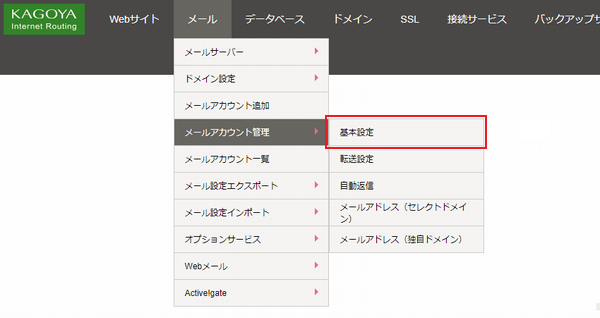
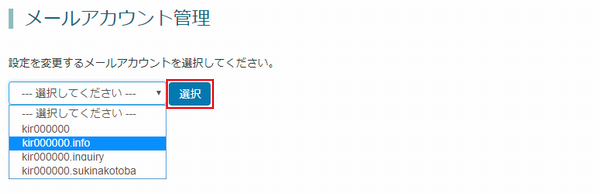
選択メニューから、編集するメールアカウントを選択し、「選択」をクリックします。
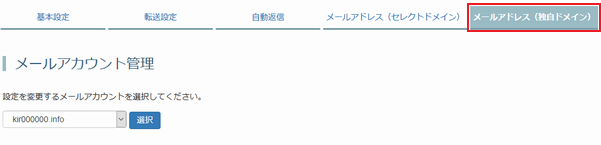
タブメニューから「メールアドレス(独自ドメイン)」をクリックします。
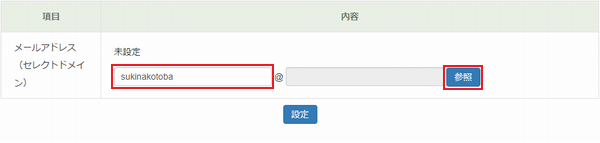
| @より前 | 任意の文字列
|
|---|---|
| @より後 | メールアドレスに利用する独自ドメインを選択します。 |
「追加」をクリックします。
「OK」をクリックします。

一覧に追加したメールアドレス(独自ドメイン)が表示されます。

「OK」をクリックします。

配信先のメールアカウントも削除する場合は、「基本設定」タブからメールアカウントも削除します。
メールアカウントの削除